وائرلیس کسٹمر دستیاب نہیں ہے: کیسے ٹھیک کریں۔
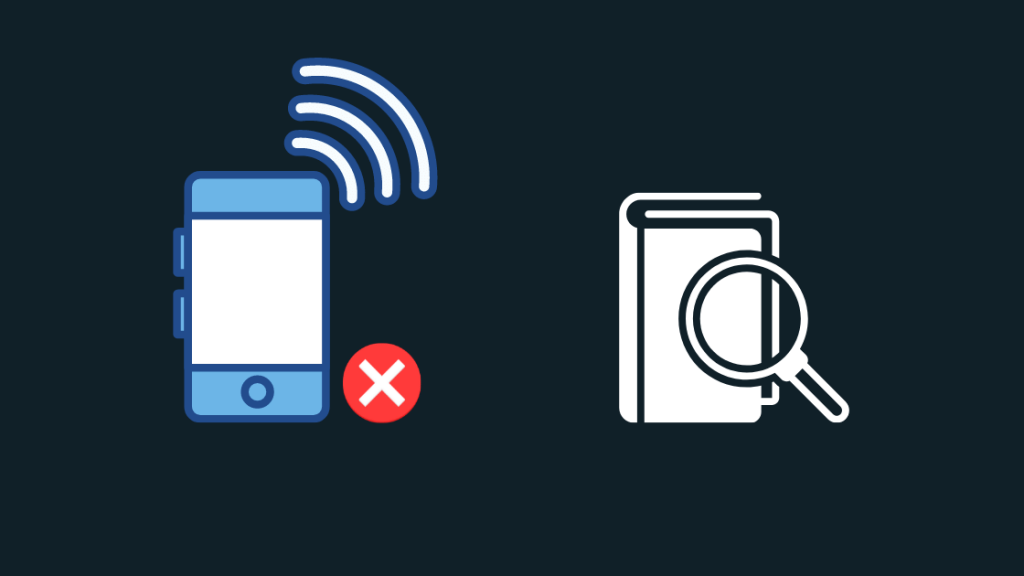
فہرست کا خانہ
ایک بہت طویل ویک اینڈ آنے کے ساتھ، میں نے اپنے کچھ دوستوں کے ساتھ باہر جانے اور کچھ مزہ کرنے اور فلم دیکھنے کا منصوبہ بنایا تھا۔
مجھے تصدیق کرنے کے لیے آخری بار سب کو فون کرنا پڑا، اور جب میں ان لوگوں کی فہرست سے گزر رہا تھا جن کو مجھے کال کرنے کی ضرورت تھی، میں ان میں سے ایک تک نہیں پہنچ سکا۔
فون یہ کہتا رہا کہ "وائرلیس کسٹمر دستیاب نہیں ہے"، جس کا کوئی مطلب نہیں تھا۔ میں نے اسے کچھ گھنٹے پہلے ٹیکسٹ کیا تھا۔
مجھے یہ معلوم کرنا تھا کہ کیا غلط تھا اور اپنے دوست تک پہنچنا تھا کیونکہ ہم نے کبھی کسی کو پیچھے نہیں چھوڑا۔
ایسا کرنے کے لیے، میں اپنے فون پر گیا۔ فراہم کنندہ کی ویب سائٹ اور موبائل نیٹ ورکس کے لیے ایک عام صارف فورم۔
بھی دیکھو: Starbucks Wi-Fi کام نہیں کر رہا ہے: منٹوں میں کیسے ٹھیک کریں۔میں نے جو کچھ بھی پایا تھا اسے مرتب کرنے میں کامیاب ہو گیا، اور تھوڑی بہت آزمائش اور غلطی اور کچھ دوستانہ آن لائن لوگوں کی مدد سے، میں نے مسئلہ حل کر دیا اور میرے دوست تک پہنچا۔
یہ گائیڈ اس تحقیق کا نتیجہ ہے جس سے آپ کو "وائرلیس کسٹمر دستیاب نہیں ہے" کی غلطی کو سیکنڈوں میں ٹھیک کرنے میں مدد ملے گی۔
"The Wireless Customer دستیاب نہیں ہے" کا مطلب ہے کہ آپ جس وصول کنندہ کو کال کرنے کی کوشش کر رہے ہیں اس تک نہیں پہنچ سکتا یا وہ کال لینے کے لیے دستیاب ہے۔ اس کا مطلب یہ ہو سکتا ہے کہ وصول کنندہ کو ان کی موبائل سروس میں مسائل ہیں یا آپ کے فون پر کوئی سافٹ ویئر بگ ہے جس کے نتیجے میں میسج نہیں جا رہا ہے۔
اگر آپ سوچتے ہیں کہ آپ اب بھی کسی کو کیسے میسج کر سکتے ہیں یہ جاننے کے لیے پڑھیں انہوں نے آپ کو مسدود کر دیا ہے اور اگر آپ جس موبائل آپریٹر پر ہیں وہ تجربہ کر رہا ہے تو آپ کیا کر سکتے ہیں۔ایک بندش۔
وائرلیس کسٹمر دستیاب نہیں ہے اس پیغام کا کیا مطلب ہے؟
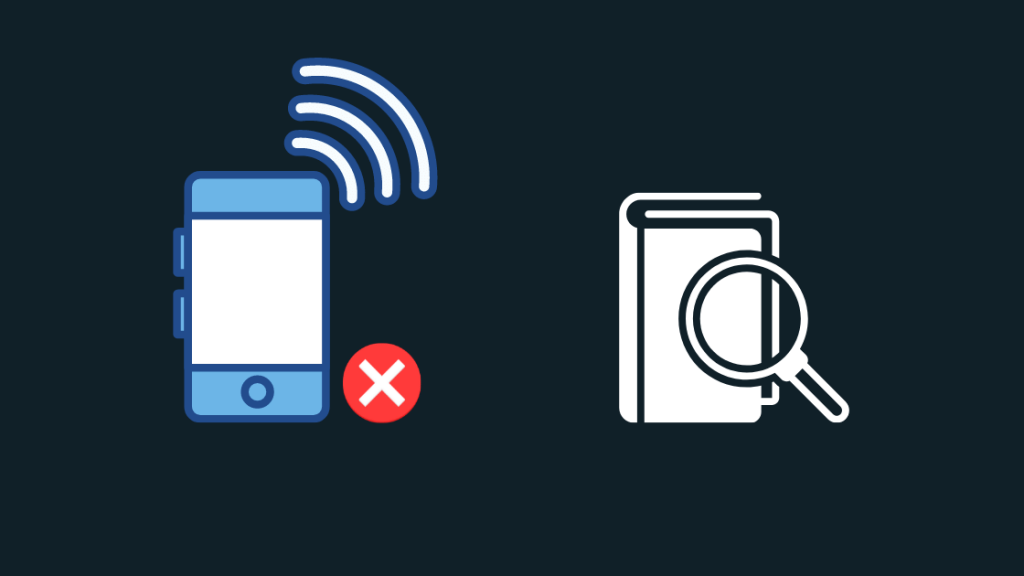
جب آپ کسی کو کال کرنے کی کوشش کرتے ہیں تو توقع کریں کہ وہ جواب دیں گے، لیکن ایک آواز سنیں کہ "The Wireless" گاہک دستیاب نہیں ہے،" یہ یقینی طور پر آپ جو کچھ بھی کر رہے ہیں اسے روک سکتا ہے۔
لیکن اس پیغام کا مطلب یہ ہے کہ آپ کی موبائل سروس اس شخص تک نہیں پہنچ سکتی جسے آپ نے ڈائل کیا ہے۔
ایسا اس وقت ہو سکتا ہے جب کال وصول کنندہ کسی ایسے علاقے میں ہو جہاں کوئی سیل کوریج نہ ہو۔
اگر آپ جانتے ہیں کہ وہ کوریج والے علاقے میں ہیں، تو اس بات کے امکانات ہیں کہ انھوں نے آپ کا نمبر یا اپنے فون آپریٹر کو بلاک کر دیا ہے۔ بندش کا سامنا ہے،
آپ کے فون اور وصول کنندہ کے فون کے ساتھ مسائل بھی اس پیغام کو چلانے کا سبب بن سکتے ہیں۔
اب جب کہ آپ سمجھ گئے ہیں کہ اس پیغام کا کیا مطلب ہے اور یہ آپ کے ساتھ کیوں ہوا ہو سکتا ہے , اب وقت آگیا ہے کہ اس کا ازالہ کیا جائے۔
وصول کنندہ کو میسج کریں
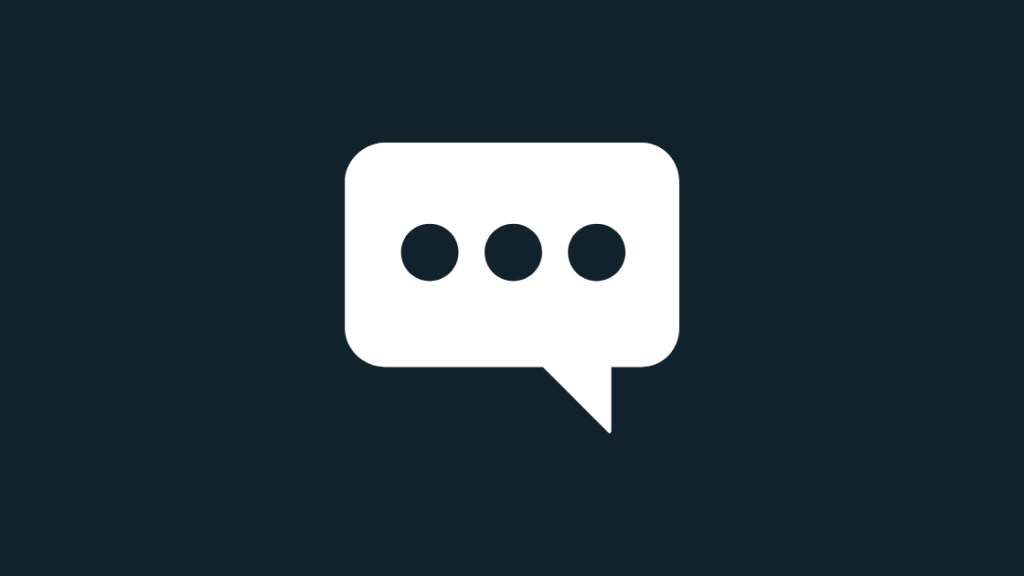
اگر آپ اس شخص تک نہیں پہنچ سکتے جس کو آپ کال کرنے کی کوشش کر رہے ہیں، تو ایک متبادل ہے جسے آپ آزما سکتے ہیں۔
اگر آپ ایپل پر ہیں تو iMessage کا استعمال کریں یا کسی بھی سوشل میڈیا چینلز کے ذریعے ان کو ٹیکسٹ بھیجیں جس پر وہ ہیں۔
زیادہ تر سوشل میڈیا جیسے ٹویٹر، انسٹاگرام اور فیس بک آپ کو ان پر پیغام بھیجنے کی اجازت دیتے ہیں۔ ان کا فون، لہذا ان سروسز کے ذریعے ان کے ذریعے حاصل کرنے کی کوشش کریں۔
آپ انہیں فیس بک یا گوگل وائس کی میسنجر جیسی سروسز کے ساتھ انٹرنیٹ کا استعمال کرتے ہوئے کال کرنے کی بھی کوشش کر سکتے ہیں۔
چیک کریں کہ آیا آپ یا وصول کنندہایک دوسرے کو بلاک کر دیا
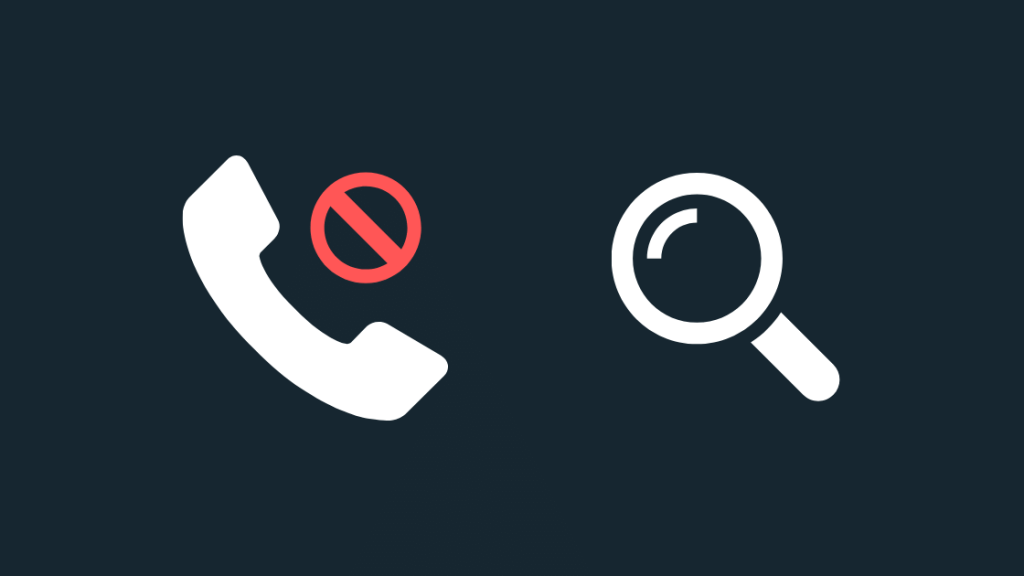
آپ کا فون سروس فراہم کرنے والا آپ کو یہ نہیں بتا سکتا کہ آیا وصول کنندہ نے آپ کا نمبر بلاک کر دیا ہے، اس لیے آپ جو سب سے بہتر کام کر سکتے ہیں وہ یہ ہے کہ آپ براہ راست وصول کنندہ سے پوچھیں۔
استعمال کریں وہ راستے جن کے بارے میں میں نے وصول کنندہ تک پہنچنے کے لیے بات کی تھی۔
ان سے پوچھیں کہ کیا انھوں نے آپ کو بلاک کر دیا ہے؛ اگر انہوں نے غلطی سے ایسا کیا تو وہ آپ کو غیر مسدود کر سکتے ہیں۔
متبادل طور پر، آپ چیک کر سکتے ہیں کہ آیا آپ نے جس نمبر کو ڈائل کرنے کی کوشش کی ہے اسے بلاک کر دیا ہے اور اگر وہ تھے تو انہیں غیر مسدود کر سکتے ہیں۔
ان بلاک کرنے کے لیے کوئی اگر آپ آئی فون پر ہیں:
- رابطے ایپ کھولیں۔ آپ اس کے لیے فون ایپ بھی استعمال کر سکتے ہیں۔
- ان بلاک کرنے کے لیے نیچے سکرول کریں یا رابطہ پر سرچ فنکشن کا استعمال کریں۔
- رابطہ کھولیں اور نیچے اسکرول کریں۔
- اگر آپ دیکھیں اس کالر کو غیر مسدود کریں ، اسے منتخب کریں اور ان بلاک کرنے کی تصدیق کریں۔
اگر آپ اینڈرائیڈ پر ہیں تو کسی کو ان بلاک کرنے کے لیے:
- فون ایپ کھولیں۔
- منتخب کریں مزید۔
- سیٹنگز پر جائیں > مسدود نمبرز ۔
- نمبر منتخب کریں آپ ان بلاک کرنا چاہتے ہیں اور پھر صاف کریں پر ٹیپ کریں، پھر ان بلاک کریں۔
نمبر کو غیر مسدود کرنے یا اپنے نمبر کو غیر مسدود کرنے کے بعد، وصول کنندہ کو دوبارہ کال کرنے کی کوشش کریں تاکہ یہ معلوم ہو سکے کہ آیا پیغام دوبارہ چلتا ہے۔
وصول کنندہ کا فون بند ہو سکتا ہے
اگر فون بند ہو تو کچھ فون اور سروس فراہم کرنے والے اس پیغام کو ڈیفالٹ کرتے ہیں۔
اس کے بارے میں جاننے کے لیے، آپ مواصلات کے کسی بھی چینل کو استعمال کرنے کی کوشش کر سکتے ہیں کام کرنے کے لیے فون کی ضرورت ہے۔
کے لیےمثال کے طور پر، آپ انہیں فیس بک پر میسج کر سکتے ہیں یا اگر آپ کو ان کا ای میل پتہ معلوم ہے تو انہیں ای میل بھیج سکتے ہیں۔
ان سے کہیں کہ وہ آپ کو اس وقت واپس کال کریں جب وہ کر سکتے ہیں اگر آپ ای کے ذریعے بات نہیں کر سکتے۔ -میل یا ٹیکسٹ۔
اپنا سم کارڈ دوبارہ داخل کریں
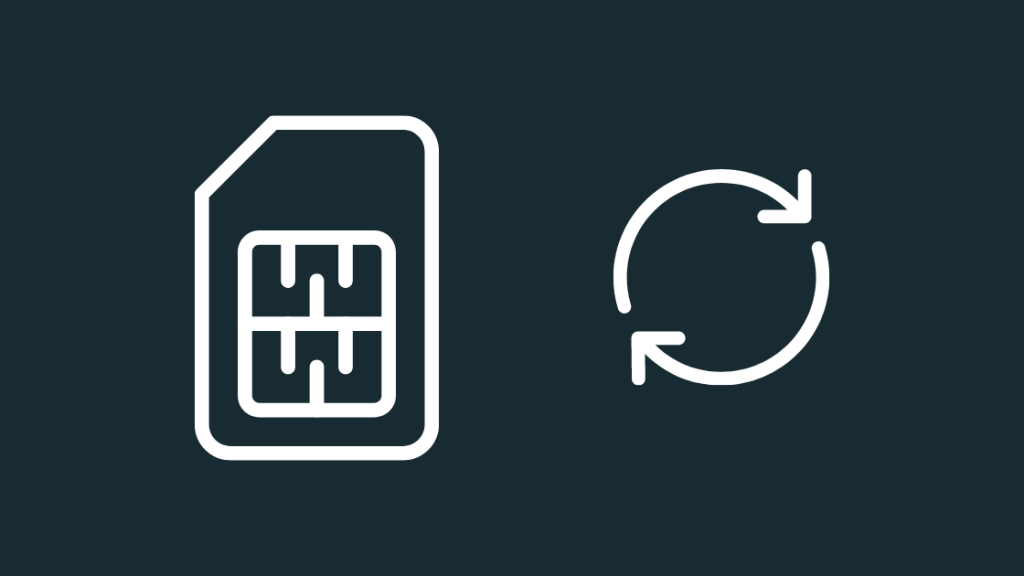
بعض اوقات، اگر آپ کے سم کارڈ کی غلطی یہاں ہو تو مسئلہ ہو سکتا ہے۔
ایک سم کارڈ جو ٹھیک سے کام نہیں کرتا ہے وہ کالز کے لیے آپ کے فون کو موبائل نیٹ ورک سے منسلک کرنے میں ناکام ہو سکتا ہے۔
سِم کے مسئلے کو حل کرنے کے لیے، اپنے فون سے سم کارڈ نکالنے کی کوشش کریں اگر آپ کا آپریٹر آپ کو اسے دوبارہ داخل کرنے کی اجازت دیتا ہے۔ .
آئی فون پر ایسا کرنے کے لیے:
- سِم سلاٹ تلاش کرنے کے لیے اپنے آئی فون کے والیوم اور خاموش کیز کے مخالف سمت کو چیک کریں۔
- ایک سیدھا کریں تار کے ایک لمبے ٹکڑے میں چھوٹا پیپر کلپ۔ آپ کو سم کو نکالنے کے لیے اس کی ضرورت ہوگی۔ آپ اپنے آئی فون کے ساتھ آنے والے SIM Ejector ٹول کا بھی استعمال کر سکتے ہیں اگر یہ کیریئر انلاک ہو۔
- ٹول یا پیپر کلپ کو سم ٹرے کے ساتھ والے سوراخ میں داخل کریں۔
- آہستہ سے کچھ دباؤ لگائیں۔ سم ٹرے کے پاپ آؤٹ ہونے کے لیے۔
- سم ٹرے کو باہر نکالیں۔
- سم کارڈ کو ہٹائیں اور 10-15 سیکنڈ تک انتظار کریں۔
- سم کارڈ کو واپس اندر رکھیں۔ ٹرے اور اسے واپس اپنے فون میں داخل کریں۔
Android پر ایسا کرنے کے لیے:
- اپنے Android فون پر سم سلاٹ تلاش کریں۔ آپ اپنے فون کے دونوں اطراف چیک کر سکتے ہیں۔ اس کے قریب پن ہول کے ساتھ ایک چھوٹا کٹ آؤٹ تلاش کریں۔
- سم ہٹانے کا ٹول یا ایک کاغذی کلپ حاصل کریں جو جھکا ہوا ہو۔باہر نکلیں اور اس کے سرے کو پن ہول میں ڈالیں۔
- آہستہ سے دھکیلیں، اور سم کارڈ کی ٹرے تھوڑی دیر سے باہر نکل آئے گی۔
- سم ٹرے کو باہر نکالیں اور سم کارڈ کو باہر نکالیں۔ <10 دوبارہ اور یہ دیکھنا کہ آیا پیغام دوبارہ چلتا ہے آپ کے موبائل نیٹ ورک آپریٹر کی کسٹمر سپورٹ یہ معلوم کرنے کے لیے کہ آیا آپ کے یا آپ کے وصول کنندہ کے علاقے میں کوئی بندش ہے۔
- والیوم کی یا سائیڈ کی کو دبا کر رکھیں اور سلائیڈر ظاہر ہونے پر اسے چھوڑ دیں۔
- گھسیٹیں فون کو بند کرنے کے لیے سلائیڈر کو اوپر رکھیں۔
- فون کے دائیں جانب بٹن کو دبائے رکھیںاس طرف جب تک کہ ایپل کا لوگو اسے دوبارہ آن کرنے کے لیے ظاہر نہ ہو۔
- فون کے اطراف میں پاور بٹن کو دبائیں اور اس وقت تک دبائے رکھیں جب تک کہ اختیارات کا سیٹ ظاہر ہوتا ہے۔
- اگر آپ کے پاس آپشن ہے تو دوبارہ شروع کریں کو منتخب کریں۔ بصورت دیگر، پاور آف کا انتخاب کریں۔
- اگر آپ نے ری اسٹارٹ کو منتخب کیا تھا، تو فون خود بخود واپس آجائے گا۔ تاہم، اگر آپ نے پاور آف کو منتخب کیا تھا، تو آپ کو فون کو دوبارہ آن کرنے کے لیے پاور بٹن کو دوبارہ دبانے کی ضرورت ہوگی۔
- پیغام کے سائز کی حد پہنچ گئی: سیکنڈوں میں کیسے ٹھیک کریں [2021]
- Verizon کے تمام سرکٹس مصروف ہیں: کیسے درست کریں [2021]
- ایک مخصوص سیل فون نمبر کیسے حاصل کیا جائے [2021]
- آئی فون پر "صارف مصروف" کا کیا مطلب ہے؟ [وضاحت کردہ] [2021]
- کیا آپ غیر فعال فون پر Wi-Fi استعمال کرسکتے ہیں [2021]
وہ اس بات کی تصدیق کریں گے کہ آیا ایسا ہے یا نہیں اور آپ کو ایک ٹائم فریم دیں گے کہ کب ٹھیک ہو جائے گا۔
سب سے بہتر یہ ہے کہ بندش کے ٹھیک ہونے تک انتظار کیا جائے۔
بھی دیکھو: میری ایکوبی کا کہنا ہے کہ "کیلیبریٹنگ": کیسے ٹربل شوٹ کریں۔اپنا فون دوبارہ شروع کریں
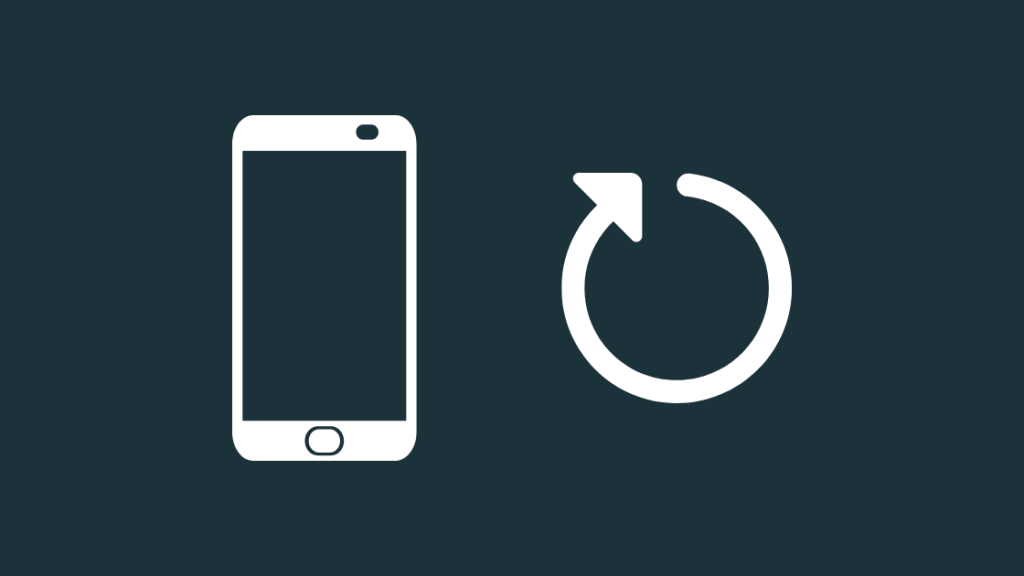
اگر آپ کا سم کارڈ مسئلہ نہیں تھا، اور آپ کے آپریٹر کو کسی قسم کی بندش کا سامنا نہیں تھا، امکانات یہ ہیں کہ آپ کا فون یہاں مجرم ہے۔
آپ اپنے فون کے ساتھ زیادہ تر مسائل کو اسے دوبارہ شروع کر کے حل کر سکتے ہیں، کسی بھی سافٹ ویئر کی خرابی کو حل کر سکتے ہیں جو آپ کے فون کو کنیکٹ ہونے سے روک سکتا ہے۔ وصول کنندہ۔
اپنے آئی فون کو دوبارہ شروع کرنے کے لیے:
اپنے Android فون کو دوبارہ شروع کرنے کے لیے:
فون دوبارہ شروع ہونے کے بعد، اس شخص کو دوبارہ کال کرنے کی کوشش کریں اور دیکھیں کہ آیا پیغام کھیلتا ہے۔
سپورٹ سے رابطہ کریں
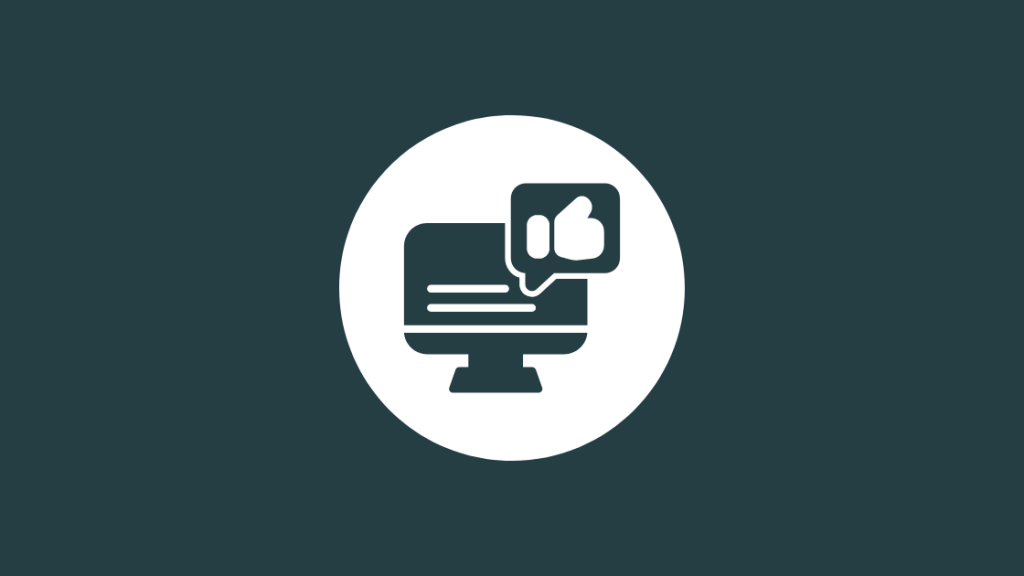
اگر ان میں سے کوئی بھی ٹربل شوٹنگ آپ کے لیے کام نہیں کرتا ہے، تو اپنے فون فراہم کنندہ کے کسٹمر سپورٹ کو کال کرنے میں ہچکچاہٹ محسوس نہ کریں۔
وہ مدد کر سکتے ہیں۔ آپ کو کسی بھی کوریج یا سروس سے متعلق دیگر مسائل کے بارے میں زیادہ درست طریقے سے، ان کے پاس موجود فائل کی بدولت۔
انہیں بتائیں کہ آپ کا مسئلہ کیا ہے، اور سپورٹ آپ کو مزید اصلاحات کی طرف لے جائے گا جن کی آپ کوشش کر سکتے ہیں۔<1
حتمی خیالات
اگر آپ Verizon پر ہیں، تو آپ Verizon کی آن لائن میسجنگ سروس کا استعمال کر سکتے ہیں تاکہ وصول کنندہ کو پیغامات بھیجیں اگر وہ جواب نہیں دے رہے ہیں۔
اپنے Verizon اکاؤنٹ میں لاگ ان کریں، اور آن لائن پیغامات بھیجنے کے لیے آن لائن میسجنگ سروس قائم کریں۔
اگر پیغام بھیجنے سے "پیغام نہیں بھیجا گیا: غلط منزل کا پتہ" خرابی پیدا ہوتی ہے، تو آپ اپنے اکاؤنٹ میں مزید کریڈٹ شامل کرنے کی کوشش کر سکتے ہیں یا مختصر کوڈ استعمال کرنے سے گریز کر سکتے ہیں۔ پیغامات۔
آپ بھی لطف اندوز ہو سکتے ہیں۔پڑھنا
اکثر پوچھے گئے سوالات
آپ کو کیسے پتہ چلے گا کہ آپ کا نمبر بلاک ہے؟
یہ معلوم کرنے کا سب سے آسان طریقہ یہ ہے کہ آیا آپ کو بلاک کیا گیا ہے کہ آیا آپ کے بھیجے گئے پیغامات ڈیلیور ہو رہے ہیں یا نہیں۔
آپ زیر بحث شخص کو کال کرنے کی بھی کوشش کر سکتے ہیں، اور اگر آپ سیدھے وائس میل پر جاتے ہیں، جس میں ذاتی نوعیت کا پیغام نہیں ہے، تو آپ کے بلاک ہونے کے امکانات ہیں۔
جب آپ کو بلاک کیا جاتا ہے تو فون کتنی بار بجتا ہے۔ ?
اگر آپ کو ایک ہی گھنٹی سنائی دیتی ہے اور کال صوتی میل پر جاتی ہے، تو اس بات کے امکانات ہوتے ہیں کہ کال وصول کرنے والے نے آپ کو بلاک کر دیا ہو۔
اگر یہ چند سیکنڈ کے لیے بجتی ہے اور پھر اس پر چلی جاتی ہے صوتی میل، وصول کنندہ شاید کال اٹھانے کے قابل نہ رہا ہو دیگر ٹیکسٹنگ یا سوشل میڈیا سروسز کو آزمائیں جو وصول کنندہ کا ہونا ضروری ہے۔
ان تک پہنچنے کے لیے ان کی میسجنگ فیچر استعمال کریں۔
اگر آپ کو ان کا ای میل پتہ معلوم ہے، تو آپ انھیں بھیجنے کی کوشش کر سکتے ہیں۔ ای میل۔
کیا ناکام ٹیکسٹ کا مطلب ہے۔مسدود ہے؟
زیادہ تر معاملات میں، ناکام ٹیکسٹ کا مطلب یہ نہیں ہوتا کہ آپ کو مسدود کر دیا گیا ہے۔
یہ ہو سکتا ہے کہ آپ کے آپریٹر کو پیغام بھیجنے میں دشواری ہو رہی ہو، یا آپ کا فون آیا ایک سافٹ ویئر بگ جس نے اسے پیغام بھیجنے سے روک دیا۔

